Grundlegendes zum Setup in IIS 7
von Saad Ladki
Info über diesen Artikel
Dieser Artikel enthält eine Übersicht über die Setuptechnologie von Microsoft Windows Vista® und Microsoft Server® 2008 sowie eine ausführliche Untersuchung des komponentenbasierten Setups von IIS 7.0 und höher. Diese Informationen sind besonders wichtig für diejenigen, die das IIS-Setup in Befehlszeilen- und unbeaufsichtigten Skriptszenarien anpassen müssen. Wenn Sie in Skripts regelmäßig Sysocmgr.exe zum Installieren von IIS 6.0 verwenden, müssen Sie diese Skripts für IIS 7.0 und höher in Windows Vista und Windows Server 2008 ändern. Dieses Whitepaper enthält die Hintergrundinformationen, die Sie zum Vornehmen dieser Änderungen benötigen.
Info über IIS 7 und höher
IIS 7 und höher ist der Produktname, der verwendet wird, um auf die Versionen der Internetinformationsdienste (Internet Information Services, IIS) zu verweisen, die in einigen Editionen von Windows Server® 2008, Windows Server® 2008 R2, Windows Vista® und Windows® 7 enthalten sind.
IIS 7.0 ist die Webserverrolle (IIS) in Windows Server 2008 und der Webserver in Windows Vista.
IIS 7.5 ist die Webserverrolle (IIS) in Windows Server 2008 R2 und der Webserver in Windows 7.
Übersicht über das IIS-Setup
IIS 7 und höher verfügt über einen vollständig modularen Setupentwurf, der die Kontrolle über den Fußabdruck eines Webservers ermöglicht. Die in IIS verfügbaren Optionen für GUI, Befehlszeile und unbeaufsichtigtes Setup erleichtern die Verwaltung des Sicherheits- und Wartungsbedarfs eines IIS-Webservers.
Die neue IIS-Serverpipelinearchitektur bietet eine hohe Granularität der Komponenten. Aufgrund dieser Granularität können Sie bei der Installation von IIS diese Granularität in vom Benutzer auswählbaren, installierbaren Komponenten anzeigen. Sie können die Installation auch mithilfe des IIS-Setups anpassen, indem Sie mehr als 40 IIS-Features auswählen. „Neu bei IIS-Setup“ ist die Möglichkeit, nur die benötigten Featuremodule zu installieren, die es Ihnen ermöglichen, sehr dünne, aufgabenspezifische Server bereitzustellen und Funktionen auf nie zuvor mögliche Weise zu sperren.
Windows Server 2008 und Windows Vista – komponentenbasiertes Setup
Die Installation von Betriebssystemen und optionalen Features für Windows Vista und Windows Server 2008 basiert auf völlig neuer Technologie. Die neue Setuptechnologie wird nun durch ein deklaratives Modell gesteuert, wobei jedes Feature des Betriebssystems eigene Komponenten definiert, aus denen das Feature und seine Abhängigkeiten bestehen.
Windows Vista und Windows Server 2008 profitieren auf verschiedene Arten von dieser neuen Installationsinfrastruktur:
Basis für einzelne Binärdateien für alle Versionen von Windows Server 2008
- Betriebssystemversionen werden deklarativ zusammengefasst.
- Client- und Server-Versionen verwenden dieselbe Codebasis.
Wartung
- Abhängigkeiten, die für alle Features bekannt sind.
- Die Auswirkungen der Wartung einer Komponente werden nun vollständig verstanden.
- Kleinere Service Packs.
Sicherheit
- Reduzierte Angriffsfläche.
- Alle Binärdateien werden nicht für jede Betriebssystemversion installiert.
Windows Server 2008- und Windows Vista-Setup für optionale Features
In Windows Vista und Windows Server 2008 wird die gleiche komponentenbasierte Setuptechnologie auch zum Installieren des Betriebssystems verwendet, um optionale Features wie IIS zu installieren. Vor Windows Vista und Windows Server 2008 verfügte die Windows-Setupinfrastruktur über mehrere Technologien, die erforderlich waren, um ein Upgrade, einen Dienst durchzuführen und dem Betriebssystem optionale Features hinzuzufügen. Dazu gehören:
- Setup.exe, um das Betriebssystem zu installieren.
- Sysocmgr.exe, um optionale Features zu installieren.
- Antwortdateien zur Installation optionaler Features.
- Update.exe, um Service Packs zu installieren.
- MSI-Installationspakete
In Windows Vista und Windows Server 2008 verfügen wir jetzt über eine einzelne komponentenbasierte Setupinfrastruktur, die die Neuinstallation des Betriebssystems, die Wartung des Betriebssystems und die Installation optionaler Features vereint. Für optionale Features ersetzt diese Technologie jetzt Sysocmgr.exe.
Hinweis
Wenn Sie normalerweise direkt Sysocmgr.exe zum Installieren von IIS verwenden, müssen Sie diese Skripts für Windows Vista und Windows Server 2008 ändern.
Setupkomponenten für Sicherheit, Wartung sowie IIS 7.0 und höher
Mit IIS 6.0 hat das IIS-Team den gewagten Schritt unternommen, den Webserver standardmäßig zu sichern. Dies bedeutet, dass die Ausführung von ISAPI-Erweiterungen und CGI-Komponenten deaktiviert wird, bis der Administrator diese Features auf dem Server explizit aktiviert hat. Dadurch wurde die potenzielle Angriffsfläche erheblich zwischen IIS 5.0, wo alle Features standardmäßig installiert und aktiviert wurden, und IIS 6.0 verschoben, wo die statische Dateibereitstellung standardmäßig nur bei einer Neuinstallation des Webservers zulässig war.
Diese Änderung in der Philosophie führte zu einer kleineren Standardangriffsfläche auf dem Webserver, allerdings weit entfernt von der Perfektion. Obwohl IIS 6.0 gegenüber seinem Vorgänger in Bezug auf Sicherheit, Zuverlässigkeit und Leistung in vielerlei Hinsicht verbessert wurde, wurde es weiterhin relativ monolithisch entwickelt. Dies bedeutete, dass obwohl viele optionale Features bei der Installation deaktiviert wurden, sie weiterhin installiert und auf den Webserver geladen wurden. Diese Features verbrauchen auch weiterhin CPU und Arbeitsspeicher und erforderliche Patching- und Softwareupdates, obwohl sie deaktiviert wurden. Beispielsweise wurde das CGI-Feature von IIS 6.0 immer installiert, unabhängig davon, ob es jemals verwendet wurde. Wenn ein Softwareupdate für CGI verfügbar wurde, musste jeder IIS-Kunde es installieren, unabhängig davon, ob es verwendet wurde oder nicht.
Mit IIS 7.0 und höher hat das IIS-Team diese Situation behoben, indem IIS zu einem vollständig modularen Webserver wurde und das Setup so entwickelt wurde, dass es dieses hohe Maß an Modularität voll nutzen konnte. Bei IIS 7.0 und höher sind nicht nur nicht benötigte Komponenten deaktiviert, sondern sie werden nicht einmal installiert. Auf diese Weise können Sie nur die Module für die erforderlichen IIS-Features installieren und müssen sich nur um die Wartung der verwendeten Komponenten kümmern. Dies ermöglicht es, sehr dünne, aufgabenspezifische Server bereitzustellen und nicht verwendete Funktionen so weit wie möglich zu sperren.
Übersicht über die Komponenten von IIS 7.0 und höher
In der folgenden Tabelle sind alle installierbaren Komponentenfeatures von IIS 7.0 und höher zusammengefasst. Die Tabelle gruppiert außerdem Features in Funktionsbereiche. Diese Funktionsbereiche werden von den Setupbenutzeroberflächen wie Server-Manager sowie von den neuen Befehlszeilen- und Skripttools verwendet. Alle Funktionsbereiche und Featurekomponenten werden im nächsten Abschnitt ausführlich erläutert.
|
Elemente im Setupmenü |
Beschreibung | |||||
|---|---|---|---|---|---|---|
|
% |
Webserver |
Installiert den IIS-Webserver. Bietet Support für HTML-Websites und optionalen Support für ASP.NET-, klassische ASP- und Webservererweiterungen. | ||||
|
? |
Allgemeine HTTP-Funktionen |
Installiert Unterstützung für statische Webserverinhalte wie HTML- und Bilddateien, benutzerdefinierte Fehler und Umleitung. | ||||
|
? |
Statischer Inhalt |
Verarbeitet HTM-, HTML- und Bilddateien auf einer Website. | ||||
|
? |
Standarddokument |
Ermöglicht es Ihnen, eine Standarddatei anzugeben, die geladen werden soll, wenn Benutzer keine Datei in einer Anforderungs-URL angeben. | ||||
|
? |
Verzeichnissuche |
Ermöglicht Benutzern das Anzeigen des Inhalts eines Verzeichnisses auf dem Webserver. | ||||
|
? |
HTTP-Fehler |
Installiert HTTP-Fehlerdateien. Ermöglicht es Ihnen, die Fehlermeldungen anzupassen, die an Clients zurückgegeben werden. | ||||
|
HTTP-Umleitung |
Unterstützt die Umleitung von Clientanforderungen an ein bestimmtes Ziel. | |||||
|
Anwendungsentwicklung |
Installiert Support für die Anwendungsentwicklung wie ASP.NET, klassische ASP-, CGI- und ISAPI-Erweiterungen. | |||||
|
ASP.NET |
Ermöglicht dem Webserver das Hosten von ASP.NET-Anwendungen. | |||||
|
.NET-Erweiterbarkeit |
Ermöglicht dem Webserver das Hosten von .NET Framework-verwalteten Modulerweiterungen. | |||||
|
ASP |
Ermöglicht dem Webserver das Hosten von klassischen ASP-Anwendungen | |||||
|
CGI |
Ermöglicht Support für ausführbare CGI-Dateien. | |||||
|
ISAPI-Erweiterungen |
Lässt die Behandlung von Clientanforderungen durch ISAPI-Erweiterungen zu. | |||||
|
ISAPI-Filter |
Lässt das Ändern des Webserververhaltens durch ISAPI-Filter zu. | |||||
|
Serverseitige Includes (SSI) |
Bietet Support für STM-, SHTM- und SHTML-Dateien. | |||||
|
% |
Integrität und Diagnose |
Ermöglicht es Ihnen, Server-, Standort- und Anwendungsintegrität zu überwachen und zu verwalten. | ||||
|
? |
HTTP-Protokollierung |
Ermöglicht das Protokollieren von Websiteaktivitäten für diesen Server. | ||||
|
Protokollierungstools |
Installiert IIS-Protokollierungstools und Skripts. | |||||
|
? |
Anforderungsüberwachung |
Überwacht Server-, Website- und Anwendungszustand. | ||||
|
Ablaufverfolgung |
Ermöglicht die Ablaufverfolgung für ASP.NET-Anwendungen und Anforderungsfehler. | |||||
|
Benutzerdefinierte Protokollierung |
Ermöglicht Support für die benutzerdefinierte Protokollierung von Webservern, Websites und Webanwendungen. | |||||
|
ODBC-Protokollierung |
Ermöglicht Support für die Protokollierung in einer ODBC-kompatiblen Datenbank. | |||||
|
Sicherheit |
Ermöglicht zusätzliche Sicherheitsprotokolle zum Sichern von Servern, Websites, Anwendungen, Vdirs und Dateien. | |||||
|
Standardauthentifizierung |
Erfordert einen gültigen Windows-Benutzernamen und ein Kennwort für eine Verbindung. | |||||
|
Windows-Authentifizierung |
Authentifiziert Clients mit NTLM oder Kerberos. | |||||
|
Hashwertauthentifizierung |
Authentifiziert Clients durch Senden eines Kennworthashwerts an einen Windows-Domänencontroller. | |||||
|
Authentifizierung durch Clientzertifikatszuordnung |
Authentifiziert Clientzertifikate mit Active Directory-Konten. | |||||
|
Authentifizierung durch IIS-Clientzertifikatszuordnung |
Ordnet Clientzertifikate in 1:1- oder n:1-Beziehungen einer Windows-Sicherheitsidentität zu. | |||||
|
URL-Autorisierung |
Autorisiert den Clientzugriff auf die URLs einer Webanwendung. | |||||
|
Anforderungsfilterung |
Konfiguriert Regeln zum Sperren ausgewählter Clientanforderungen. | |||||
|
IP-Sicherheit |
Erlaubt oder verweigert den Zugriff auf Inhalte anhand der IP-Adresse oder des Domänennamens. | |||||
|
% |
Leistung |
|||||
|
? |
Statische Inhaltskomprimierung |
Komprimiert statische Inhalte vor der Rückgabe an einen Client. | ||||
|
Komprimierung dynamischer Inhalte |
Komprimiert dynamische Inhalte vor der Rückgabe an den Client. | |||||
|
% |
Webserver-Verwaltungstools |
Installiert die Webserver-Verwaltungskonsole und -tools. | ||||
|
? |
IIS-Verwaltungskonsole |
Installiert die Verwaltungskonsole für Webserver für die Verwaltung von lokalen und Remotewebservern. | ||||
|
IIS-Verwaltungsskripts und -tools |
Verwaltet einen lokalen Webserver mit IIS-Konfigurationsskripts. | |||||
|
Verwaltungsdienst |
Ermöglicht dem Webserver von einem anderen Computer aus die Remoteverwaltung mithilfe der Verwaltungskonsole des Webservers. | |||||
|
IIS 6-Verwaltungskompatibilität |
Ermöglicht Ihnen die Verwendung vorhandener IIS 6.0-APIs und Skripts zum Verwalten dieses Webservers mit IIS 7.0 und höher. | |||||
|
Kompatibilität mit IIS-Metabasis- und IIS 6-Konfiguration |
Installiert die IIS-Metabasis und -Kompatibilitätsebene, um die Interaktion von Metabasisaufrufen mit dem neuen Konfigurationsspeicher mit IIS 7.0 und höher zu ermöglichen. | |||||
|
IIS 6-WMI-Kompatibilität |
Installiert WMI-Skriptschnittstellen für IIS 6.0. | |||||
|
IIS 6-Skripttools |
Installiert IIS 6.0-Konfigurationsskripts. | |||||
|
IIS 6-Verwaltungskonsole |
Installiert die IIS 6.0-Verwaltungskonsole. Bietet Support für die Verwaltung von IIS 6.0-Remoteservern von diesem Computer. | |||||
|
FTP-Publishingdienst |
Installiert den FTP-Dienst (File Transfer Protocol) und die FTP-Verwaltungskonsole. Bietet Unterstützung für das Hochladen und Herunterladen von Dateien. | |||||
|
FTP-Server |
Installiert den FTP-Dienst. | |||||
|
FTP-Verwaltungskonsole |
Installiert die FTP-Verwaltungskonsole für die Verwaltung von lokalen und Remote-FTP-Servern. | |||||
Schlüssel:
|
Das Feature ist standardmäßig nicht aktiviert. | |
|
% |
Das Feature ist standardmäßig ausgewählt, verfügt jedoch über mindestens ein nicht ausgewähltes Unterfeature. |
|---|---|
|
? |
Das Feature ist standardmäßig aktiviert – alle Unterfeatures werden ggf. ebenfalls ausgewählt. |
Featurepakete für IIS 7.0 und höher
Die Installation von IIS 7.0 und höher über den Server-Manager- oder Windows-Features-Assistenten erfordert nur, dass Sie die Kontrollkästchen für jedes benötigte Feature aktivieren. Wenn Sie eine Installation mithilfe von Befehlszeilenskripts oder unbeaufsichtigten Dateien durchführen müssen, müssen Sie die tatsächlichen Namen der IIS-Komponenten im IIS-Paket kennen, die diese Features darstellen.
- Jedes auswählbare IIS-Feature auf der Server-Manager-Benutzeroberfläche entspricht einem bestimmten Updatenamen im IIS-Paket.
- Um IIS-Features mithilfe des Befehlszeilentools Pkgmgr.exe oder mithilfe einer unbeaufsichtigten XML-Datei des Betriebssystems zu installieren, müssen Sie die IIS-Featureupdatenamen verwenden.
Paketaktualisierungen
Jedes der im Setup angezeigten IIS-Features wird direkt einem IIS-Paketupdate zugeordnet. Das IIS-Update der obersten Ebene im Paket ist IIS-WebServerRole. Die nächste Stufe von Updates gruppiert die drei wichtigsten Featurebereiche innerhalb von IIS-WebServerRole. Dies sind:
- IIS-WebServer
- IIS-WebServerManagementTools
- IIS-FTPPublishingService
Jede dieser Gruppen enthält mindestens ein Update mit installierbaren Features.
IIS-WebServer-Updates
Alle Webserverfeatures werden in Gruppen unter dem IIS-WebServer-Update angeordnet:
- IIS-CommonHttpFeatures
- IIS-ApplicationDevelopment
- IIS-HealthAndDiagnostics
- IIS-Security
- IIS-Performance
Jede dieser Gruppen enthält mindestens ein Update mit installierbaren Features.
Allgemeine HTTP-Feature-Updates
Die unter den allgemeinen HTTP-Features gruppierten IIS-Features bieten Support für statische Webserverinhalte wie HTML- und Bilddateien, benutzerdefinierte Fehler und Umleitung. Diese Features werden normalerweise immer mit IIS installiert, obwohl Sie auswählen können, dass einige oder alle Features für spezielle Konfigurationen weggelassen werden sollen.
IIS-CommonHttpFeatures
- IIS-StaticContent
- IIS-DefaultDocument
- IIS-DirectoryBrowsing
- IIS-HttpErrors
- IIS-HttpRedirect
Updates für die Anwendungsentwicklung
Das Update für die Anwendungsentwicklung gruppiert Features, die die Bereitstellung von Webanwendungen und dynamischen Inhalten wie ASP.NET-Anwendungen, klassische ASP-Anwendungen sowie ISAPI-Erweiterungen und -Filter unterstützen. Wählen Sie aus, welche dieser Features basierend auf den Anwendungstypen installiert werden sollen, die Sie auf Ihrem Webserver bereitstellen möchten.
IIS-ApplicationDevelopment
- IIS-ASPNET
- IIS-NetFxExtensibility
- IIS-ASP
- IIS-CGI
- IIS-ISAPIExtensions
- IIS-ISAPIFilter
- IIS-ServerSideIncludes
Updates für Integrität und Diagnose
Die Updates für Integrität und Diagnose gruppieren die Features, die Protokollierung, Anforderungsüberwachung und Diagnose ermöglichen.
IIS-HealthAndDiagnostics
- IIS-HttpLogging
- IIS-LoggingLibraries
- IIS-RequestMonitor
- IIS-HttpTracing
- IIS-CustomLogging
- IIS-ODBCLogging
Sicherheitsupdates
Die Sicherheitsupdates gruppieren alle Authentifizierungs-, Autorisierungs- und Filterfeatures.
IIS-Security
- IIS-BasicAuthentication
- IIS-WindowsAuthentication
- IIS-DigestAuthentication
- IIS-ClientCertificateMappingAuthentication
- IIS-IISCertificateMappingAuthentication
- IIS-URLAuthorization
- IIS-RequestFiltering
- IIS-IPSecurity
Die anonyme Authentifizierung ist optional nicht installierbar; sie wird immer mit allen Webserverfeatures installiert.
Leistung
Die Gruppierung des Leistungsupdates umfasst die Komprimierungsupdates für statische und dynamische Inhalte.
IIS-Performance
- IIS-HttpCompressionStatic
- IIS-HttpCompressionDynamic
Verwaltungstools
Die Webverwaltungstools gruppieren die Verwaltungstools von IIS 7.0 und höher sowie die IIS 6.0-Kompatibilitätstools.
IIS-WebServerManagementTools
IIS-ManagementConsole
IIS-ManagementScriptingTools
IIS-ManagementService
IIS-IIS6ManagementCompatibility
- IIS-Metabase
- IIS-WMICompatibility
- IIS-LegacyScripts
- IIS-LegacySnapIn
Hinweis
Wenn Sie Skripts oder Anwendungen verwenden, die die ABO- oder ADSI-APIs verwenden, installieren Sie Features aus der IIS-IIS 6.0 ManagementCompatibility-Gruppe, um Aufwärtskompatibilität mit IIS 7.0 und höher für diese Verwaltungstools bereitzustellen. Mindestens müssen Sie das IIS-Metabase-Update installieren. Wenn Ihre Skripts auch den IIS-WMI-Anbieter verwenden, installieren Sie auch das IIS-WMICompatibility-Update.
Updates am FTP-Publishingdienst
Dieses Update gruppiert den FTP-Server und die FTP-Verwaltungskonsole.
IIS-FTPPublishingService
- IIS-FTPServer
- IIS-FTPManagement
Updates für Windows-Prozessaktivierungsdienst
Der Windows-Prozessaktivierungsdienst umfasst alle erforderlichen Infrastrukturen, um eine Basisebene für die Prozessaktivierung und -verwaltung sowie die HTTP-Verarbeitungsinfrastruktur bereitzustellen.
WAS-WindowsActivationService
- WAS-ProcessModel
- WAS-NetFxEnvironment
- WAS-ConfigurationAPI
Alle Features, die unter dem IIS-WebServer-Update gruppiert sind, hängen von den WAS-Features ab, die bei Auswahl von IIS-WebServer-Features installiert werden müssen. Beim Installieren von IIS vom Server-Manager oder vom Vista Windows-Features-Assistenten müssen Sie keine explizite WAS-Auswahl treffen.
Update-Abhängigkeiten
Wie Sie in Installieren von IIS 7.0 und höher unter Windows Server 2008sehen, erfordert die Installation von IIS mithilfe des Server-Manager-Assistenten zum Hinzufügen von Rollen auch die Installation von WAS.
Der Server-Manager benachrichtigt Sie und installiert die erforderlichen Abhängigkeiten automatisch. Beim Installieren von Paketupdates über die Befehlszeile oder mithilfe von Unattend.xml müssen Sie diese Abhängigkeiten explizit angeben.
IIS-Abhängigkeiten von WAS
Alle Features der Updategruppe IIS-WebServer sind von den WAS-Features abhängig:
WAS-WindowsActivationService
- WAS-ProcessModel
- WAS-NetFxEnvironment
- WAS-ConfigurationAPI
Diese drei WAS-Updates sind Voraussetzungen für die Installation von Features in der IIS-WebServer-Updategruppe.
Intra-Abhängigkeiten von IIS 7.0 und höher
Einige Features von IIS 7.0 und höher weisen Abhängigkeiten von anderen Versionen von IIS auf. Beim Installieren von IIS über Benutzeroberflächen wie Server-Manager werden die erforderlichen Abhängigkeiten automatisch installiert. Beim Installieren von Paketupdates über die Befehlszeile oder Unattend.xml müssen Sie diese Abhängigkeiten explizit angeben. Die Intra-Abhängigkeiten von IIS-Updates werden nachfolgend zusammengefasst:
| Aktualisieren | Abhängig von |
|---|---|
| IIS-WebServer | WAS-ProcessModel: für alle Blattknoten unter IIS-WebServer erforderlich. |
| IIS-ASP | IIS-ISAPIExtensions IIS-RequestFiltering |
| IIS-ASPNET | IIS-DefaultDocument IIS-NetFxExtensibility WAS-NetFxEnvironment IIS-ISAPIExtensions IIS-ISAPIFilter IIS-RequestFiltering |
| IIS-NetFxExtensibility | WAS-NetFxEnvironment IIS-RequestFiltering |
| IIS-ManagementService | IIS-WebServer (muss mindestens onechild ausgewählt haben) IIS-ManagementConsole WAS-NetFxEnvironment WAS-ConfigurationAPI |
| IIS-ManagementConsole | WAS-ConfigurationAPI |
| IIS-ManagementScriptingTools | WAS-ConfigurationAPI |
| IIS-LegacyScripts | IIS-Metabase IIS-WMICompatibility |
Abhängigkeiten für Updates übergeordneter Gruppen von IIS 7.0 und höher
Jedes IIS-Update verfügt über eine implizite Abhängigkeit für das Update der übergeordneten Gruppe. Zum Beispiel:
- IIS-StaticContent hängt von IIS-CommonHttpFeatures ab.
- IIS-CommonHttpFeatures hängt von IIS-WebServer ab.
- IIS-WebServer hängt von IIS-WebServerRole ab.
Setup-UI-Tools wie Server-Manager erledigen das wieder automatisch. Wenn Sie jedoch Befehlszeilentools zum Installieren eines Updates verwenden, müssen Sie auch alle übergeordneten Updates und alle zusätzlichen Abhängigkeiten explizit installieren. Weitere Informationen zu Update-Abhängigkeiten finden Sie im Abschnitt Benutzerdefinierte Installationen.
Standardinstallation von IIS 7.0 und höher
Jedes IIS-Update definiert sein Standardinstallationsverhalten, das von Setupbenutzeroberflächen verwendet wird, um zu bestimmen, welche Features vorab ausgewählt sind. Klicken Sie auf Weiter, wenn Sie die Installation über eine Setup-Benutzeroberfläche ausführen. Nachdem Sie auf „Weiter“ geklickt haben, erhalten Sie eine Standardinstallation von IIS, die die folgende Liste der Updates installiert:
IIS-WebServer
- IIS-CommonHttpFeatures
- IIS-StaticContent
- IIS-DefaultDocument
- IIS-DirectoryBrowsing
- IIS-HttpErrors
IIS-HealthAndDiagnostics
- IIS-HTTPLogging
- IIS-RequestMonitor
IIS-Performance
- IIS-HttpCompressionStatic
IIS-WebServerManagementTools
- IIS-ManagementConsole
WAS-WindowsActivationService
- WAS-ProcessModel
- WAS-ConfigurationAPI
Daher stellt die IIS-Standardinstallation einen grundlegenden statischen Inhaltsserver mit lokaler Verwaltung und anonymer Authentifizierung bereit. Für jedes installierte IIS-Update wird die Standardkonfiguration für dieses Modul zu ApplicationHost.config hinzugefügt.
Upgrade von IIS 7.0 und höher
Das Upgrade früherer Versionen von IIS auf IIS 7.0 und höher wird wie unten beschrieben sowohl für Windows Vista als auch für Windows Server 2008 unterstützt:
Unterstützte IIS-/Betriebssystemversionen für das Upgrade auf Windows Server 2008
- IIS 6.0 unter Windows Server 2003 (in Vista Beta 2 nicht unterstützt)
Unterstützte IIS-/Betriebssystemversionen für das Upgrade auf Windows Vista
- IIS 5.1 unter Win XP (unterstützt für Vista Beta 2)
Die computerübergreifende Migration früherer IIS-Versionen zu IIS 7.0 und höher (z. B. durch Verschieben von IIS-Websites in einen neuen Rahmen) wird von Windows Vista oder Windows Server 2008 nicht unterstützt. Das IIS-Team möchte ein IIS-Migrationstool bereitstellen, mit dem Sie vorhandene Websites computerübergreifend auf Windows Vista oder Windows Server IIS 7.0 und höher verschieben können.
Upgrade Steps
Das Betriebssystemupgrade für Windows Vista und Windows Server 2008 ist in drei verschiedene Phasen vorkonfiguriert: Erkennen und Sammeln, Installation und Einstellungsanwendung. Diese Schritte gelten nur für Betriebssystemfeatures und -einstellungen. Alle Dateisysteminhalte, die nicht erstellt oder im Besitz von Windows sind, bleiben im Upgradeprozess erhalten. Daher sind alle Webinhalte des ursprünglichen Betriebssystems nach dem Upgrade vorhanden.
Erkennen und Sammeln
Während des Betriebssystemupgrades auf Windows Vista oder Windows Server 2008 werden IIS-Erkennungskomponenten auf dem vorhandenen Betriebssystem ausgeführt, bevor das tatsächliche Betriebssystemupgrade beginnt. Wenn IIS auf dem vorhandenen Windows-Betriebssystem erkannt wird, werden alle Metabasis- und IIS-Statusinformationen gesammelt und gespeichert.
Installation
Die Installationsphase besteht aus der Installation des Windows Vista- oder Server-Betriebssystems und der anschließenden Installation optionaler Features wie IIS, wenn sie auf dem ursprünglichen Betriebssystem erkannt wurden. Die Wahl, welche IIS-Updates installiert werden sollen, basiert auf den IIS-Statusinformationen, die vom ursprünglichen Betriebssystem erfasst wurden.
Anwenden von Einstellungen
Nachdem die Installation des Betriebssystems und optionaler Features wie IIS abgeschlossen wurde, werden die vom ursprünglichen Betriebssystem erfassten Statusinformationen übernommen. Zu diesem Zeitpunkt werden die Metabasiseinstellungen aus dem ursprünglichen IIS (5.0 oder 6.0) übersetzt und in den neuen Konfigurationsspeicherserver ApplicationHost.config für IIS 7.0 und höher übersetzt und aktualisiert.
Komponenten für IIS 7.0 und höher während Upgrade installiert
Während der Erkennungs- und Erfassungsphase sucht das IIS-Upgrade wichtige IIS-Dienste und -Dateien und installiert IIS-Updates gemäß der folgenden Tabelle:
| Downlevel-Erkennungslogik | Installierte Updates für IIS 7 und höher |
|---|---|
| W3SVC als Dienst installiert | IIS-ASP IIS-BasicAuthentication IIS-CGI IIS-ClientCertificateMappingAuthentication IIS-CustomLogging IIS-DefaultDocument IIS-DigestAuthentication IIS-DirectoryBrowsing IIS-HttpCompressionDynamic IIS-HttpCompressionStatic IIS-HttpErrors IIS-HTTPLogging IIS-HttpRedirect IIS-HttpTracing IIS-IISCertificateMappingAuthentication IIS-IPSecurity IIS-ISAPIExtensions IIS-ISAPIFilter IIS-LegacyScripts IIS-LoggingLibraries IIS-ManagementScriptingTools IIS-ManagementService IIS-ODBCLogging IIS-RequestFiltering IIS-RequestMonitor IIS-ServerSideIncludes IIS-StaticContent IIS-URLAuthorization IIS-WindowsAuthentication IIS-WMICompatibility WAS-ConfigurationAPI WAS-NetFxEnvironment WAS-ProcessModel |
| MSFTPSVC als Dienst installiert | IIS-FTPServer |
| INETMGR.EXE vorhanden | IIS-FTPManagement IIS-LegacySnapIn IIS-ManagementConsole |
| IISAdmin als Dienst installiert | IIS-Metabase |
Die Installation von Updates während eines Upgrades ist nicht so detailliert wie in reinen IIS-Installationsszenarien möglich, da frühere Versionen von IIS eine sehr begrenzte Granularität der Komponenten hatten. Daher werden fast alle Webserverfeatures während eines Upgrades installiert. Sie sollten deshalb Ihre Anwendungsabhängigkeiten von IIS-Funktionen erneut überprüfen und IIS-Updates deinstallieren, die nach einem Upgrade nicht benötigt werden.
Methoden zum Installieren von IIS 7.0 und höher
Es gibt vier primäre Methoden der IIS-Installation: Benutzeroberflächen für Windows-Features, Befehlszeilentool, unbeaufsichtigte Datei und Upgrade. Artikel zu Vorgehensweisen werden für alle Szenarien mit Ausnahme von Upgrades bereitgestellt.
Sie müssen unterschiedliche Windows-Benutzeroberflächen in Windows Vista und Windows Server 2008 verwenden:
- Verwenden Sie in Windows Server 2008 das Server-Manager-Tool.
- Verwenden Sie in Windows Vista (Client) den Windows-Assistenten zum Hinzufügen/Entfernen von Windows-Features.
Die Szenarien für Befehlszeile, die unbeaufsichtigte Datei und Upgrades sind sowohl für Windows Vista- als auch für Windows Server 2008-Editionen verfügbar.
Server-Manager-Tool
Das Server-Manager-Tool stellt die Setup-Benutzeroberfläche unter Windows Server 2008 bereit und ersetzt „Verwalten des Servers“ in Windows Server 2003. Der Server-Manager stellt außerdem Dashboards für die Serverrollenverwaltung für jede installierte Rolle bereit, die den Installationsstatus, den aktuellen Status sowie die Verwaltung und Aufgaben angibt.
Der Artikel Installieren von IIS 7.0 und höher unter Windows Server 2008 stellt eine schrittweise exemplarische Vorgehensweise zum Installieren von IIS unter Windows Server 2008 mithilfe des neuen Server-Manager-Tools bereit.
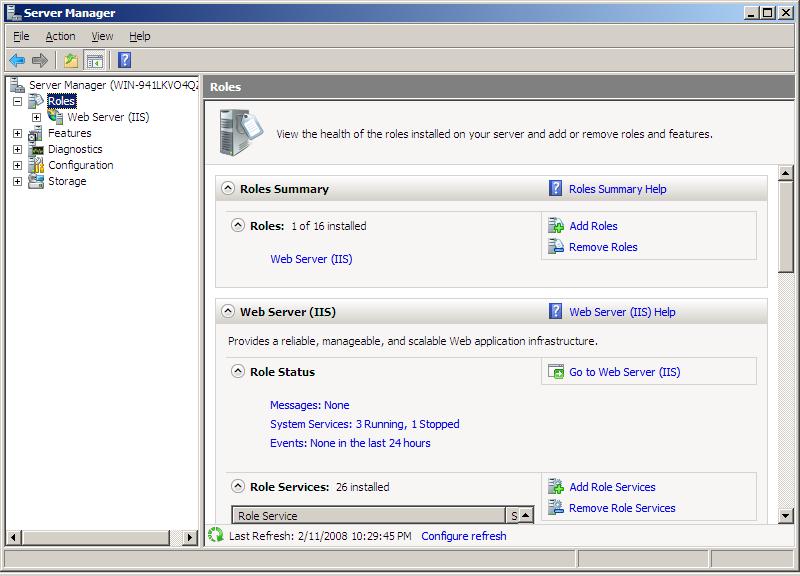
Abbildung 1: Server-Manager
Assistent zum Hinzufügen/Entfernen von Windows-Features
Unter Windows Vista werden optionale Features installiert, wenn Sie den Assistenten zum Hinzufügen/Entfernen von Windows-Features verwenden, der dem Windows XP-Assistenten zum Hinzufügen/Entfernen von Windows-Komponenten ähnelt. Der Windows-Features-Assistent bietet die gleichen auswählbaren IIS-Features wie im Server-Manager-Tool dargestellt.
Der Artikel Installieren von IIS 7.0 und höher unter Windows Vista stellt eine schrittweise exemplarische Vorgehensweise zum Installieren von IIS unter Windows Vista bereit.
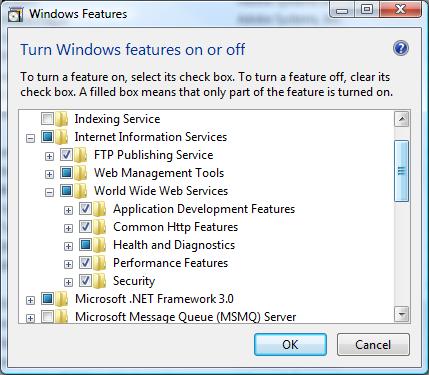
Abbildung 2: Assistent zum Hinzufügen/Entfernen von Windows-Features
Befehlszeileninstallation von IIS
Neu in Windows Vista und Windows Server 2008 ist das Befehlszeilentool Pkgmgr.exe. Pkgmgr wird verwendet, um optionale Windows-Features zu installieren und zu deinstallieren, und soll Sysocmgr.exe ersetzen. Der Artikel Installieren von IIS 7.0 und höher über die Befehlszeile enthält eine schrittweise exemplarische Vorgehensweise zum Installieren von IIS unter Windows Vista oder Windows Server 2008 mithilfe des pkgmgr-Tools.
Unbeaufsichtigtes Setup der Befehlszeile
Pkgmgr.exe kann auch Eingabeformulare einer unattend.xml-Datei akzeptieren. Verwenden Sie diese Datei, um Updates aufzulisten, die installiert oder deinstalliert werden sollen. Der Artikel Installieren von IIS 7.0 und höher über unbeaufsichtigtes Setup enthält eine schrittweise exemplarische Vorgehensweise zum Installieren von IIS unter Windows Vista oder Windows Server 2008 mithilfe des Pkgmgr-Tools.
Benutzerdefinierte Installationen
Jede der vier exemplarischen Vorgehensweisen, die im vorherigen Abschnitt beschrieben werden, enthält schrittweise Anleitungen zum Installieren aller IIS-Features. Das Installieren aller IIS-Features ist erforderlich, wenn Sie einige der anderen exemplarischen Vorgehensweisen für IIS-Features in https://www.iis.net ausprobieren möchten. Dies wird allerdings nicht für reale Entwicklungs- oder Bereitstellungsszenarien empfohlen.
Bei der Planung einer Installation von IIS für Ihre Entwicklungs- oder Bereitstellungsumgebungen sollten Sie nur die Features installieren, die von Ihren Anwendungen benötigt werden. Die Minimierung der auf diese Weise installierten IIS-Komponenten hat mehrere Vorteile:
- Verbesserte Leistung durch Reduzierung der Anzahl von Pipelinemodulen, die in den Arbeitsspeicher geladen werden.
- Verbesserte Sicherheit durch Verringerung der Anzahl der IIS-Komponenten, die eine Verwaltung erfordern.
- Verbesserte Sicherheit durch Verringerung der Anzahl von Komponenten, die potenziell ausgenutzt werden könnten.
- Verbessert das Verständnis der Anwendungsabhängigkeiten von IIS-Modulen.
Planungsüberlegungen für benutzerdefinierte Installationen
Beginnen Sie mit der IIS-Bereitstellungsplanung, indem Sie die erforderlichen Features in drei Hauptbereiche aufteilen: IIS 6.0-Verwaltungskompatibilität, Webverwaltung, FTP-Server und Webserver. Jeder dieser Bereiche wird in den folgenden Abschnitten überprüft.
IIS 6.0-Verwaltungskompatibilität
In früheren Versionen von IIS wurden APIs und WMI-Anbieter zum Lesen und Schreiben von Metabasiseinstellungen verwendet. Diese APIs sind nicht Teil der Standardinstallation von IIS 7.0 und höher und müssen explizit für die Installation ausgewählt werden.
Wenn Sie Skripts oder Anwendungen haben, die von IIS-APIs wie ABO oder ADSI oder den IIS 6.0-WMI-Anbietern abhängen, schließen Sie die folgenden IIS-Paketupdates in Ihre Installation ein:
- IIS-Metabase
- IIS-WMICompatibility
Viele der IIS 6.0-Skripts können auch mithilfe dieses Updates installiert werden:
- IIS-LegacyScripts
Hinweis
Die IIS 6.0-Verwaltungskonsole, die über das Update IIS-LegacySnapIn installiert werden kann, ermöglicht es Ihnen nicht, die IIS 6.0 MMC-Verwaltungskonsole zum Verwalten von IIS 7.0 und höher zu verwenden. Die IIS 6.0-Verwaltungskonsole wird bereitgestellt, damit Sie IIS 6.0-Webserver, die Windows Server 2003 hosten, verwalten können.
Webverwaltung
Bei IIS haben Sie verschiedene Möglichkeiten zur Verwaltung Ihres Webservers. Sie können nur Remoteverwaltung, nur lokale Verwaltung oder Support für beide installieren. Die lokale Verwaltungskonsole wird vom IIS-Paketupdate IIS-ManagementConsole installiert. Für die Remoteverwaltung müssen Sie das IIS-ManagementService-Update installieren. Mit dem Verwaltungsdienst können Sie eine Verbindung mit einem IIS-Webserver von einer Verwaltungskonsole herstellen, die von Ihrem Server aus auf einem anderen Computer installiert ist.
FTP-Server
Überlegungen zu FTP-Servern sind im Vergleich zu früheren Versionen von IIS unverändert. Um nur den FTP-Dienst ohne lokale Verwaltung zu installieren, verwenden Sie das IIS-FTPServer-Update. Um die lokale Verwaltungskonsole für FTP-Server zu installieren, verwenden Sie das IIS-FTPManagement-Update.
Webserver
Hier werden die Dinge interessanter: Das IIS-Webserverfeature verfügt über die höchste Ebene der installierbaren Granularität aller IIS-Features. Wie in der vorherigen Erläuterung der IIS-Paketupdates erklärt, gibt es fünf wichtige Gruppierungen von Features im Web-Server-Featurebereich:
- IIS-CommonHttpFeatures: bietet grundlegenden Support für statische HTTP-Inhalte und Fehlermeldungen.
- IIS-ApplicationDevelopment: bietet Support für Anwendungserweiterungen des IIS-Webservers.
- IIS-HealthAndDiagnostics: bietet Support für Protokollierung, Laufzeitstatus und Ablaufverfolgung für Anforderungen.
- IIS-Security: bietet zusätzliche Authentifizierungs- und Autorisierungseinrichtungen, die über die anonyme Authentifizierung hinausgehen.
- IIS-Performance: bietet statische und dynamische Inhaltskomprimierung.
Die IIS-Features in jeder dieser Gruppen wurden oben im Abschnitt IIS-Paketupdates erläutert. Sie sollten ihre Serveranwendungsanforderungen überprüfen und nur die Webserverfeatures auswählen, die Sie benötigen.
Beispiel einer benutzerdefinierten Installation
In diesem Beispiel wird die Konfiguration eines hypothetischen Webservers mit den folgenden Attributen in Betracht gezogen:
- Benötigt Support für statische Inhalte, möchte aber die Verzeichnissuche nicht zulassen.
- Benötigt Support für die Protokollierung und den Laufzeitstatus.
- Benötigt Support für ASP.NET.
- Benötigt Support für die Remoteverwaltung.
- Benötigt Support für die Windows-Authentifizierung.
- Benötigt Support für die Komprimierung statischer und dynamischer Inhalte.
Außerdem fügen wir eine zusätzliche Anforderung hinzu, dass die Installation auf mehreren Servern als Skript bereitgestellt werden kann.
Jetzt verwenden wir diese Liste der erforderlichen Funktionen und die Updatebeschreibungen im Abschnitt IIS-Paketupdates, um zu bestimmen, welche der IIS-Paketupdates wir benötigen.
Schritt 1: Ermitteln der erforderlichen Updates
Für Element 1 benötigen wir die folgenden Updates:
- IIS-StaticContent
- IIS-DefaultDocument
- IIS-HttpErrors
- IIS-HttpRedirect
Außerdem möchten wir sicher sein, dass IIS-DirectoryBrowsing nicht installiert ist (da es Teil einer Standardinstallation ist, siehe Abschnitt 4.)
Für Element 2 benötigen wir die folgenden Updates:
- IIS-HTTPLogging
- IIS-RequestMonitor
Für Element 3 benötigen wir das IIS-ASPNET-Update.
Für Element 4 benötigen wir den IIS-ManagementService.
Für Element 5 benötigen wir das IIS-WindowsAuthentication-Update.
Und schließlich benötigen wir für Element 6 die IIS-HttpCompressionStatic- und IIS-HttpCompressionDynamic-Updates.
An diesem Punkt haben wir die Informationen, die wir benötigen, um die Setup-Benutzeroberflächentools zu verwenden und die benötigten Komponenten zu überprüfen und diejenigen zu deaktivieren, die wir nicht benötigen. Da wir jedoch beabsichtigen, diese Webserverkonfiguration auf mehreren Servern bereitzustellen, müssen wir ein Skript erstellen, das uns die erforderliche Paketkonfiguration bereitstellt. Wie im Abschnitt IIS-Paketupdates beschrieben, müssen unsere Skripts explizit alle Abhängigkeiten von übergeordneten und/oder Featureupdates für Featureupdates deklarieren, die wir installieren möchten.
Im folgenden Abschnitt werden die erforderlichen Maßnahmen für diesen Prozess beschrieben. Dabei werden die Abhängigkeiten für jeweils ein Element verwendet.
Schritt 2: Ermitteln von übergeordneten Elementen und Abhängigkeiten
Für Element 1 benötigen wir die folgenden Updates:
- IIS-WebServerRole
- IIS-WebServer
- IIS-CommonHttpFeatures
Hinweis
Alle Blattfeatureupdates des Webservers weisen die übergeordneten IIS-WebServer- und IIS-WebServerRole-Elemente auf.
Für Element 1 sehen wir auch im Abschnitt IIS-Abhängigkeiten von WAS, dass wir folgende WAS-Updates hinzufügen müssen:
- WAS-WindowsActivationService
- WAS-ProcessModel
Hinweis
Alle Updates unter IIS-WebServer weisen eine gemeinsame Abhängigkeit von diesen WAS-Updates auf.
Für Element 2 lautet das übergeordnete Update: IIS-HealthAndDiagnostics. Beide oben genannten Hinweise treffen hier zu.
Für Element 3 lautet das übergeordnete Update: IIS-ApplicationDevelopment. Beide oben genannten Hinweise treffen hier zu. Bei der Betrachtung des Abschnitts IIS-Intra-Abhängigkeiten sehen wir, dass IIS-ASPNET von den folgenden Updates abhängt:
- IIS-DefaultDocument
- IIS-NetFxExtensibility
- WAS-NetFxEnvironment
- IIS-ISAPIExtensions
- IIS-ISAPIFilter
- IIS-RequestFiltering
Für Element 4 lautet das übergeordnete Update: IIS-WebServerManagementTools. (Keiner der oben genannten Hinweise gilt hier.) Im Abschnitt IIS-Intra-Abhängigkeiten wird weiter erläutert, dass IIS-ManagementService von den folgenden Updates abhängt.
- IIS-ManagementConsole
- WAS-NetFxEnvironment
- WAS-ConfigurationAPI
Für Element 5 lautet das übergeordnete Update: IIS-Security. (Keiner der oben genannten Hinweise gilt hier.)
Für Element 6 lautet das übergeordnete Update: IIS-Performance. (Keiner der oben genannten Hinweise gilt hier.)
Schritt 3: Gruppenupdates innerhalb der übergeordneten Elemente
Jetzt nehmen wir die Liste der erforderlichen Updates mit ihren übergeordneten Elementen und Abhängigkeiten und gruppieren sie in der folgenden Liste, wobei Updates bei Bedarf mit ihren übergeordneten Elementen neu gruppiert werden. Wir führen auch diese Updates zusammen, für die wir sicherstellen möchten, dass sie nicht installiert sind, und versehen sie mit einem Sternchen („*“):
- IIS-WebServerRole
- IIS-WebServer
- IIS-CommonHttpFeatures
- IIS-StaticContent
- IIS-DefaultDocument
- IIS-DirectoryBrowsing*
- IIS-HttpErrors
- IIS-HttpRedirect
- IIS-ApplicationDevelopment
- IIS-ASPNET
- IIS-NetFxExtensibility
- IIS-ISAPIExtensions
- IIS-ISAPIFilter
- IIS-HealthAndDiagnostics
- IIS-HTTPLogging
- IIS-RequestMonitor
- IIS-Security
- IIS-WindowsAuthentication
- IIS-RequestFiltering
- IIS-Performance
- IIS-HttpCompressionStatic
- IIS-HttpCompressionDynamic
- IIS-WebServerManagementTools
- IIS-ManagementConsole
- IIS-ManagementService
- WAS-WindowsActivationService
- WAS-ProcessModel
- WAS-NetFxEnvironment
- WAS-ConfigurationAPI
Schritt 4: Liste der Updates in Datei „Unattend.xml“ einfügen
In diesem Schritt installieren wir statt aller IIS-Features nur diejenigen, die wir für unsere Übung benötigen, und legen das Tag-Attribut state="false" für die Updates fest, die normalerweise standardmäßig installiert werden. Die daraus resultierende Unattend.xml-Datei wird unten angezeigt.
<xmlns:wcm="http://schemas.microsoft.com/WMIConfig/2002/State">
name="Microsoft-Windows-Foundation-Package"
version="6.0.5308.6"
language="neutral"
processorArchitecture="x86"
publicKeyToken="31bf3856ad364e35"
versionScope="nonSxS"
/>
Zusammenfassung
Neu im Setup von in Windows Vista and Windows Server 2008:
- Das Windows Server 2008-Setup basiert jetzt auf deklarativen Komponenten, die Manifeste verwenden.
- Betriebssystemversionen werden aus diesen Komponenten zusammengestellt.
- Sysocmgr.exe wird jetzt für die optionale Featureinstallation durch Pkgmgr.exe ersetzt.
- Die gleiche Version von IIS befindet sich sowohl unter Windows Vista- als auch unter Windows Server 2008-Editionen.
- Für sichere Server aktiviertes Setup: Bei IIS sind nicht nur nicht benötigte Komponenten deaktiviert, sondern sie werden nicht einmal installiert.
Mehrere Möglichkeiten zum Installieren von IIS 7.0 und höher:
- Server: Rollenverwaltungstool
- Vista: Hinzufügen/Entfernen von Windows-Features
- Unbeaufsichtigt: Unattend.xml-Datei, die auf IIS-Manifeste verweist
- Upgrade: direktes Betriebssystemupgrade auf IIS
Erhebliche neue Vorteile des komponentenbasierten Setups für IIS:
- IIS verwendet Windows-Komponenten, um nur die benötigten Module zu installieren.
- Installierte Module verwenden gesicherte Standardwerte und sind gesperrt.
- IIS bietet eine reduzierte Angriffsfläche und eine vereinfachte Wartung.
Verwandte Links
Weitere Informationen finden Sie in folgenden Ressourcen:
Feedback
Bald verfügbar: Im Laufe des Jahres 2024 werden wir GitHub-Issues stufenweise als Feedbackmechanismus für Inhalte abbauen und durch ein neues Feedbacksystem ersetzen. Weitere Informationen finden Sie unter https://aka.ms/ContentUserFeedback.
Feedback senden und anzeigen für